Win10取消OneNote开机自动启动的方法
win10是我们最常用的计算机系统之一,它凭借超高性能和美观界面深得用户的喜爱,可是不少朋友不知道怎么取消OneNote开机自动启动,小编今天就来问您解答这个问题。
具体如下:
1. 首先,打开我们的win10系统,图所示,我们不难发现屏幕中有一个OneNote图标。
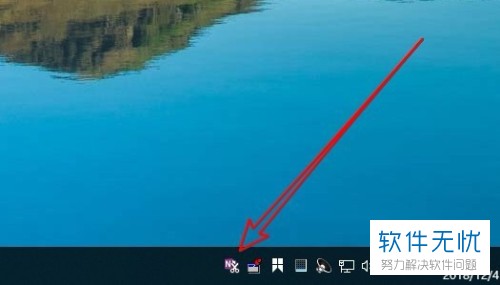
2.小编告诉大家,如果想把这个OneNote2016关掉,请大家右击任务栏空白处,接着,我们不难发现屏幕中出现如下的诸多选项,请点击“任务管理器”这一项。
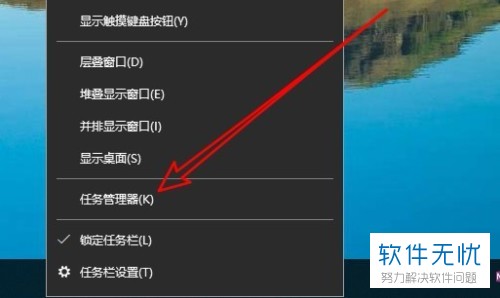
3.第三步,我们发现屏幕中出现了如图所示的“任务管理器”界面,请选择屏幕上方的“启动”按钮。
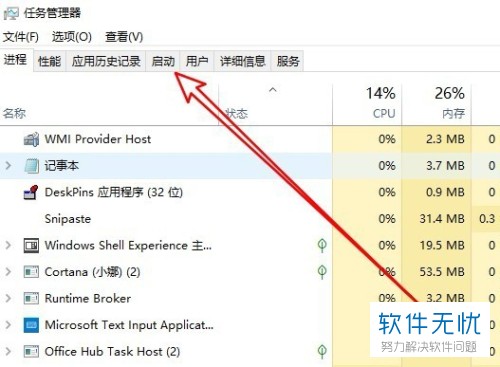
4. 第四步,如图所示,我们寻找新界面中的Send To OneNote Tool启动项。
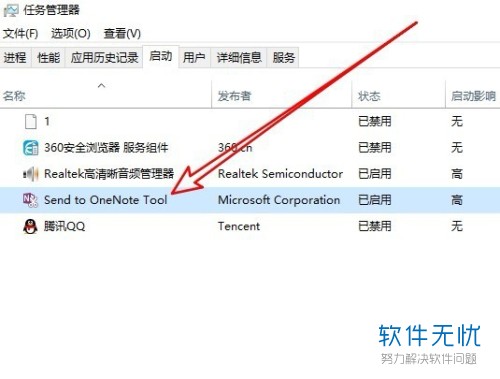
5. 第五步,找到后请大家右击该选项,然后选择新出现的菜单中的“禁用”选项。
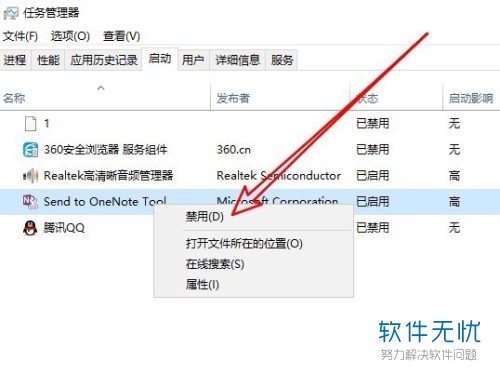
6.最后,我们惊奇地发现,OneNote已经成为了“已禁用”状态,也就是说我们的电脑不会自动启动OneNote了。
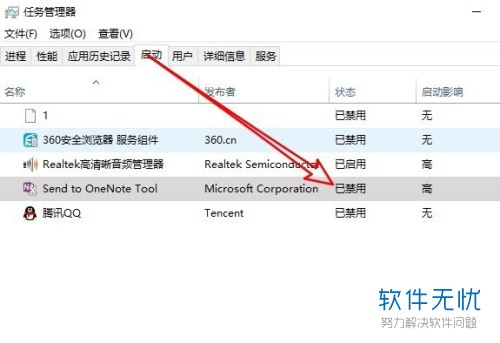
以上就是Win10取消OneNote开机自动启动的方法。
分享:
相关推荐
- 【其他】 WPS序号怎么自动填充排序 04-23
- 【其他】 WPS录屏功能在哪 04-23
- 【其他】 WPS快捷键 04-23
- 【其他】 WPS箭头怎么弄出来 04-23
- 【其他】 WPS截图快捷键 04-23
- 【其他】 WPS脚注怎么插 04-23
- 【其他】 WPS加页码怎么弄 04-23
- 【其他】 WPS更新目录 04-23
- 【其他】 WPSh5是什么软件 04-23
- 【其他】 WPS工具栏灰色无法使用 04-23
本周热门
-
iphone序列号查询官方入口在哪里 2024/04/11
-
mbti官网免费版2024入口 2024/04/11
-
输入手机号一键查询快递入口网址大全 2024/04/11
-
oppo云服务平台登录入口 2020/05/18
-
outlook邮箱怎么改密码 2024/01/02
-
苹果官网序列号查询入口 2023/03/04
-
QQ邮箱格式怎么填写 2020/07/21
-
正负号±怎么打 2024/01/08
本月热门
-
iphone序列号查询官方入口在哪里 2024/04/11
-
输入手机号一键查询快递入口网址大全 2024/04/11
-
oppo云服务平台登录入口 2020/05/18
-
outlook邮箱怎么改密码 2024/01/02
-
mbti官网免费版2024入口 2024/04/11
-
苹果官网序列号查询入口 2023/03/04
-
fishbowl鱼缸测试网址 2024/04/15
-
光信号灯不亮是怎么回事 2024/04/15
-
计算器上各个键的名称及功能介绍大全 2023/02/21
-
闲鱼微信收款怎么开通 2024/01/26













